Windows下使用PuTTY连接开发板
windows系统下使用PuTTY连接开发板。具体的配置如下图,本地计算机还需要配置一个IP地址:
ubuntu14.04(32位) Qt开发环境
首先,下载安装qt,选择适当的版本。我这里下载的是qt-opensource-linux-x86-5.4.2.run。
下载下来之后的安装包如右图所示: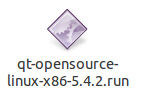
ubuntu下如果直接双击运行该软件会提示如下错误:
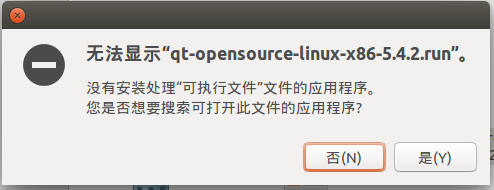
这里需要修改软件的属性,右键属性,勾选上“允许作为程序执行文件”
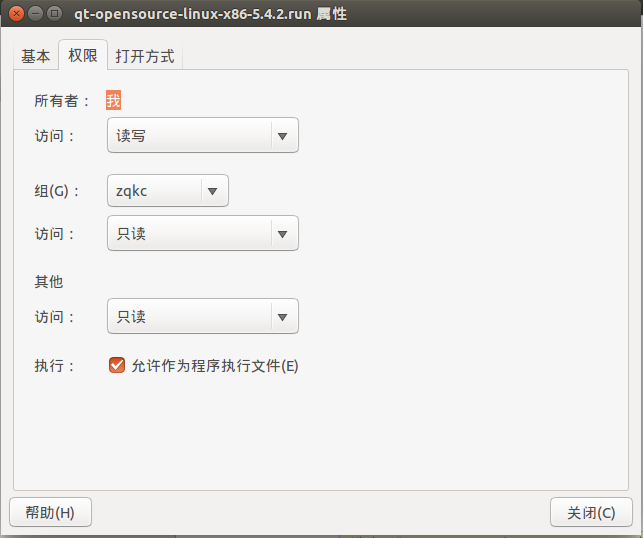
之后的安装就比较简单了。
最后安装完成之后的Qt开发工具里就有很多样例。
建立交叉编译环境
在Linux 平台下,要为开发板编译内核,图形界面Qtopia/Qt4,bootloader,还有其他一些应用程序,均需要交叉编译工具链,我们使用的是 arm-linux-gcc-4.5.1,它默认采用 armv6指令集,支持硬浮点运算,下面是安装它的详细步骤:
1. 将文件arm-linux-gcc-4.5.1-v6-vfp-20101103.tgz复制到ubuntu的某个目录下,如tmp/,然后进入到该目录,执行解压命令:(如果ctrl+c,ctrl+v提示错误,请尝试手动输入下列命令)
cd /tmp
sudo tar xvzf arm-linux-gcc-4.5.1-v6-vfp-20101103.tgz –C /注意:C后面有个空格,并且C是大写的,它是英文单词Change的第一个字母,在此是改变目录的意思。执行该命令将会把arm-linux-gcc解压安装到/opt/FriendlyARM/toolschain/4.5.1目录。
2. 把编译器路径加入系统环境变量,运行命令
sudo gedit ~/.bashrc编辑~/.bashrc文件,注意bashrc前面有一个”.”,在最后添加
export PATH = $PATH:/opt/FriendlyARM/toolschain/4.5.1/bin注意路径一定要写对,否则将不会有效。如图,保存退出。
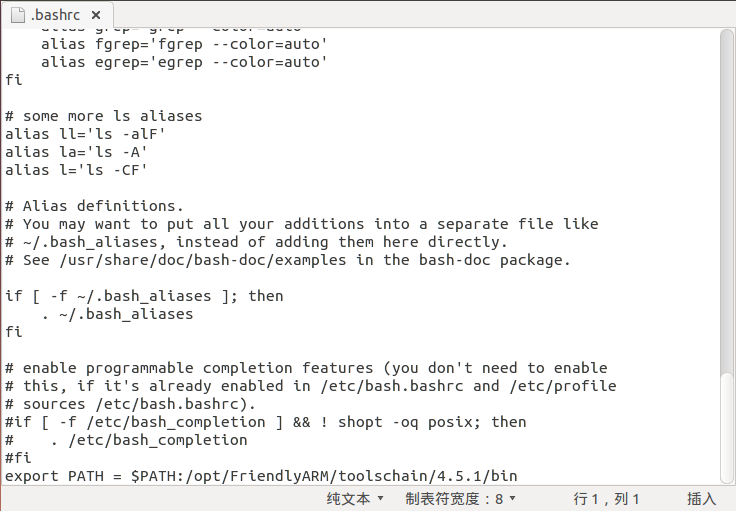
3. 在终端输入sudo source ~/.bashrc使以上设置生效,在命令行输入arm-linux-gcc –v,会出现下图信息,这说明交叉编译环境已经成功安装了。
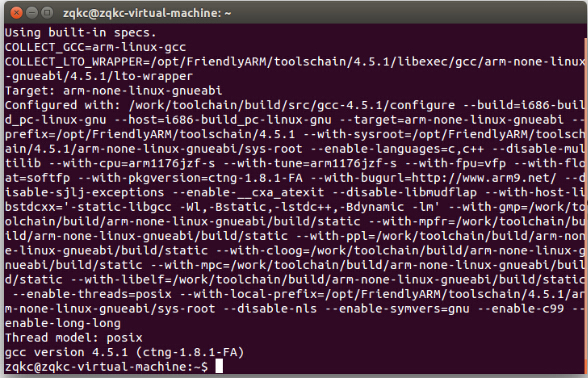
4. 这里再额外说明一点,在完成以上三步之后可以写一个c语言的程序用arm-linux-gcc进行编译测试是否真的正确安装了arm-linux-gcc。如果出现了类似下图的错误信息(一般是64位系统会出现以下错误),

表示缺少某些库。如果缺少XXX.so…库,就在命令行输入sudo apt-get install XXX.so...。再根据提示选择适当的软件进行安装(由于遇到问题时没有及时截图,所以这里的说明没有具体的图)
安装 QtE-4.7.0
这里首先说明一点,如果你上一步的arm-linux-gcc没有正确安装,进行这步时会出现很多错误,例如提示要求你安装tslib、在超级用户下会提示arm-linux-g++没有起作用等错误。不过在命令行输入arm-linux-gcc -v又会出现正确的版本信息。所以在保证正确安装arm-linux-gcc时再进行该步。
建议以下的安装步骤可以对照着build-all文件里面的一些语句以便于理解。
1. 在自己的用户目录下解压(这里可以像windows下面一样直接将XXX.tar.gz里面的文件拖出来),键盘按 Ctrl+Alt+T接着输入命令tar xvzf /tmp/linux/arm-qte-4.7.0-20101105.tar.gz这样本地目录便多了一个arm-qte-4.7.0目录。
2. 编译和运行arm版本的QtE-4.7.0
cd ./arm-qte-4.7.0
./build-all这个过程将十分漫长, 根据机器配置不同,会有不同的编译时间,请耐心等待。
3. 执行完上步之后,首先执行以下代码cd ./qt-everywhere-opensource-src-4.7.0,进入下层目录文件。之后执行sudo make && make install,如果这条命令运行完成之后显示权限不足等错误,则改用超级用户权限再执行(或者直接使用超级用户权限算了)
sudo -s
make && make install经过该步骤之后会在/usr/local/生成Trolltech目录,里面的qmake就是我们需要的了。
Qt Creator配置
在完成上述步骤之后就是Qt Creator上对qte的配置了
1.对编译器的配置:
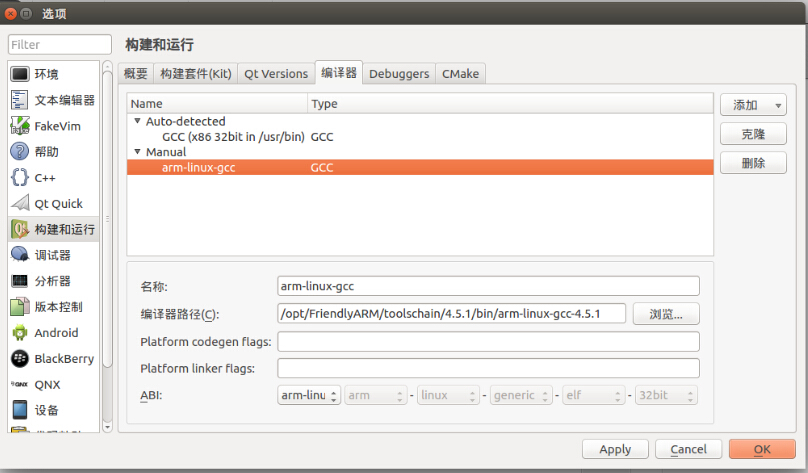
2.对qte的配置:
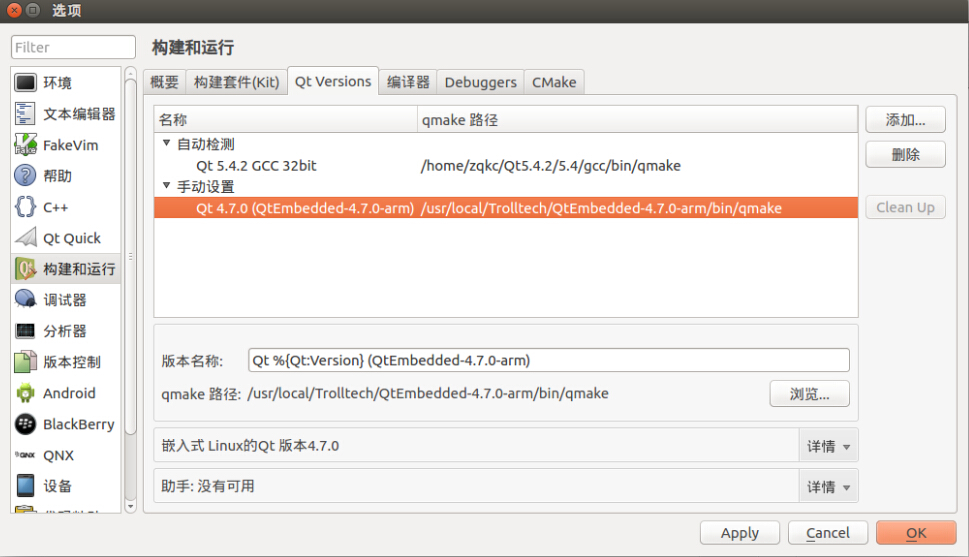
3.最后对工程项目的配置:
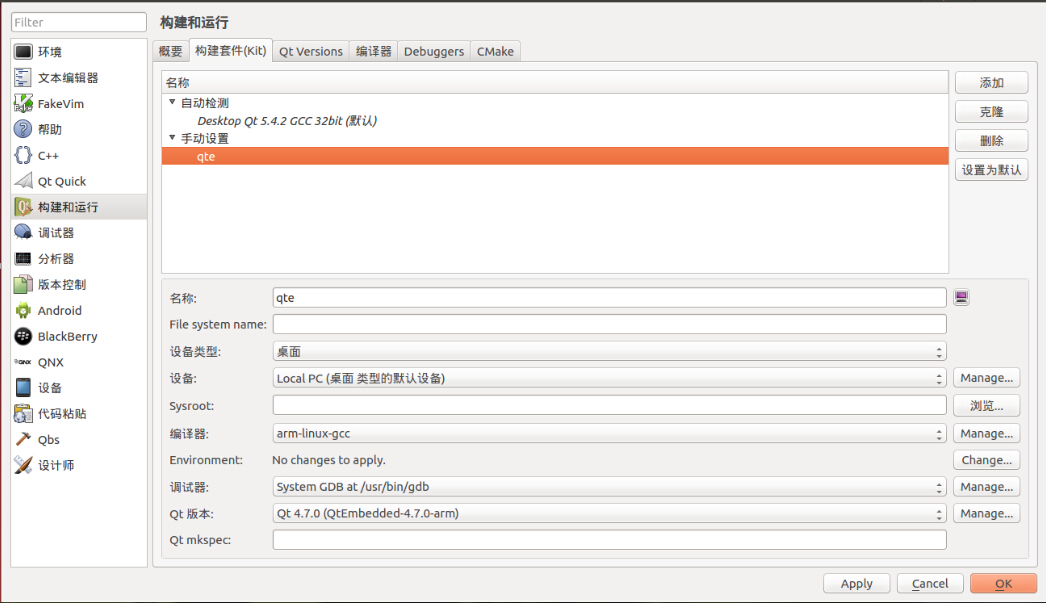
在开发板上的运行
首先,很多问题可以参考《Mini6410 Qt4和Qtopia编程开发指南-20110112》。
1.将交叉编译好的项目文件夹从ubuntu拷贝到SD卡上,接着再从SD卡拷贝到开发板上。命令行的拷贝命令如下所示:
cp -r /udisk/... /home/plg/拷贝完成之后,对项目里面的可执行文件添加可执行命令:
chmod +x 可执行文件名 2.这里操作没有按照《Mini6410 Qt4和Qtopia编程开发指南-20110112》说的方法建立setqt4env文件等,不过本质还是一样的。首先查看开发板上的/bin目录下是否存在qt4文件,如果不存在则新建qt4文件,内容为如下所示。如果已存在则修改qt4文件的最后几行的运行软件的目录就可以了。
#!/bin/sh
if [ -e /etc/friendlyarm-ts-input.conf ] ; then
. /etc/friendlyarm-ts-input.conf
fi
true ${TSLIB_TSDEVICE:=/dev/touchscreen}
TSLIB_CONFFILE=/etc/ts.conf
export TSLIB_TSDEVICE
export TSLIB_CONFFILE
export TSLIB_PLUGINDIR=/usr/lib/ts
export TSLIB_CALIBFILE=/etc/pointercal
export QWS_DISPLAY=:1
export LD_LIBRARY_PATH=/usr/local/lib:$LD_LIBRARY_PATH
export PATH=/bin:/sbin:/usr/bin/:/usr/sbin:/usr/local/bin
if [ -c ${TSLIB_TSDEVICE} ]; then
export QWS_MOUSE_PROTO="Tslib MouseMan:/dev/input/mice"
if [ ! -s /etc/pointercal ] ; then
rm /etc/pointercal
/usr/bin/ts_calibrate
fi
else
export QWS_MOUSE_PROTO="MouseMan:/dev/input/mice"
fi
export QWS_KEYBOARD=TTY:/dev/tty1
export HOME=/root
cd /home/plg/popstar
./PopStar -qws
hotplug其中倒数几行如下代码是根据你的工程目录来设定的。
cd /home/plg/popstar
./PopStar -qws 3.完成上述过程之后就可以在开发板中运行了,开发板的友善之臂窗口下有一个Start Qt4.7.0图标,点击运行该图标就相应的运行我们的软件了。








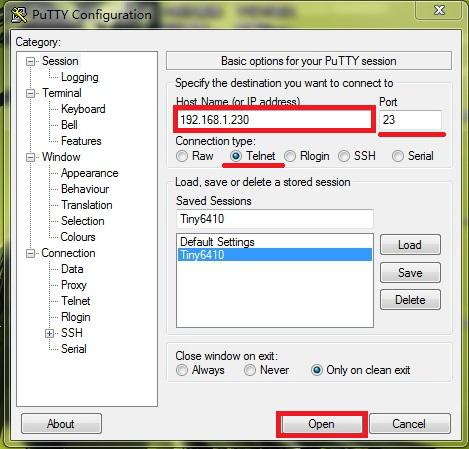
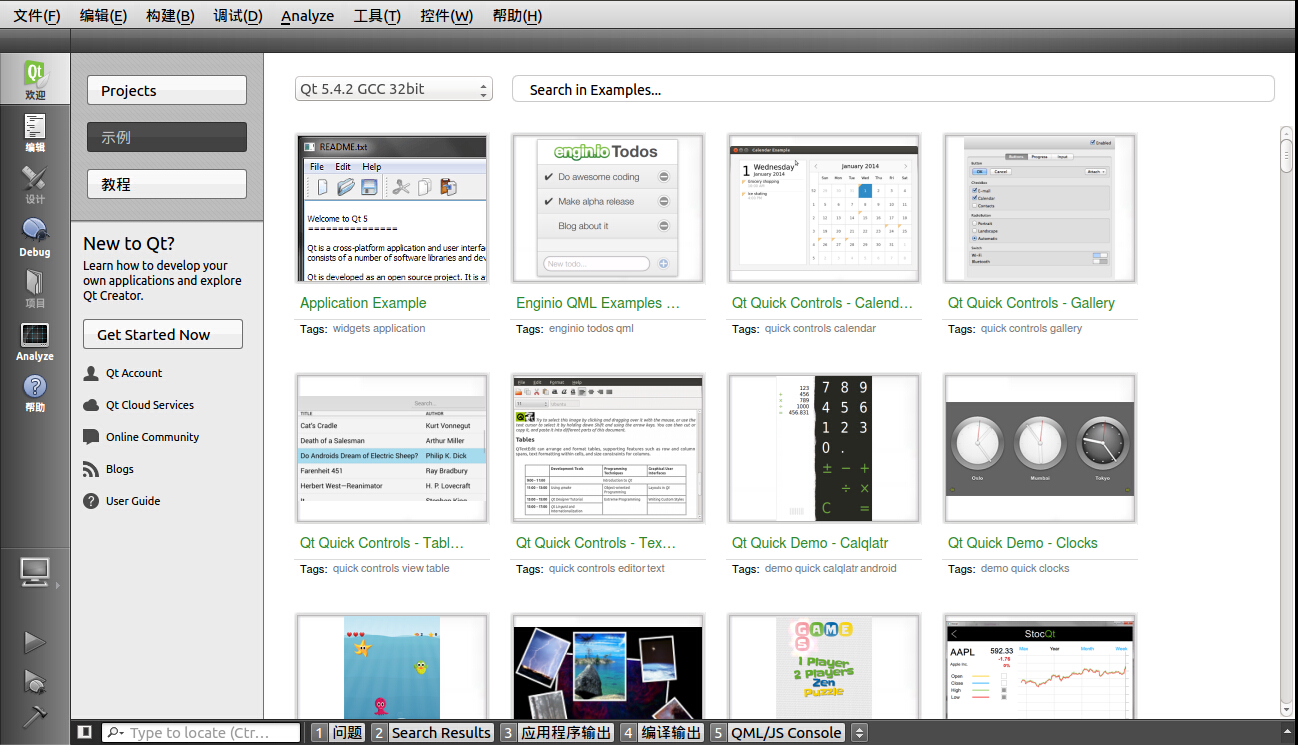
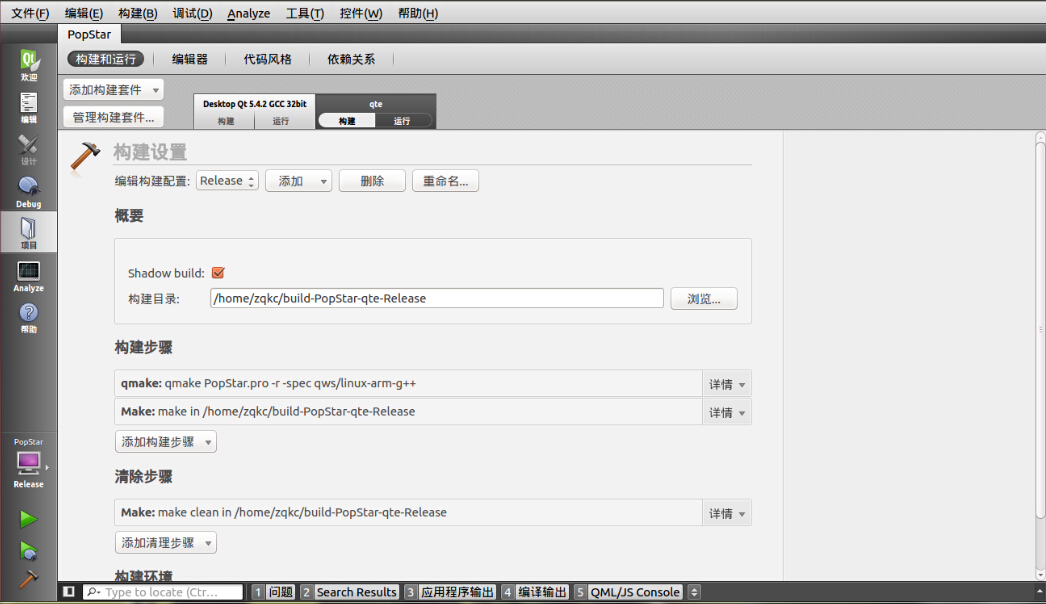













 3804
3804











 被折叠的 条评论
为什么被折叠?
被折叠的 条评论
为什么被折叠?








